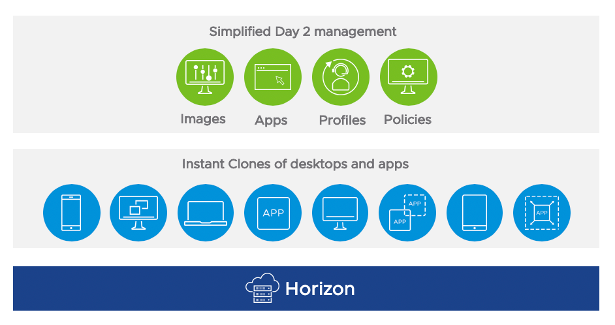摘要
最近VMware发布了Horizon View 8的第一个版本。小编立马下载下来尝鲜,本文主要介绍:Horizon View 8(2006) Composer服务器安装之Composer软件安装。
相关环境介绍
| 服务器 | FQDN | IP地址 | 说明 |
|---|---|---|---|
| AD | 192.168.10.51 | 现有AD环境 | |
| vCenter | Vcenter7.flow-evr.com | 192.168.10.147 | 现有VC |
| Connection | Viewcs8.flow-ever.com | 192.168.0.220 | 新建 |
| Composer | Composer8.flow-evr.com | 192.168.0.221 | 新建 |
| Unified Access Gateway | Uag1.flow-ever.com | 192.168.0.222 | 新建 |
| WIN10模板 | DHCP | 现有模板 |
数据库配置
打开SSMS软件,通过sa账号或前面安装时添加的域管理员账号登录SQL2019

右击数据库添加两个数据库:COMPOSER(用于composer的数据库)及EVENTLOG(用于Horizon Administrator控制台日志数据库)

ODBC配置
搜索ODBC点击ODBC数据源(64位)

选择系统DSN,点击添加

选择SQL Server Native Client 11.0 点击完成

输入名称及SQL服务器的FQDN或IP地址,这里SQL与Composer安装在同一台服务器上,点击下一步

输入SQL的sa账号及密码,点击下一步

点击更改默认数据库,选择我们创建的数据库名称,这里是COMPOSER,点击下一步

这里默认,点击完成

点击测试数据源

确认测试成功,点击确认

在系统DSN中会出现如下数据源

Composer软件安装
双击打开Composer软件,点击下一步

接受协议许可,点击下一步

选择安装目录,这里默认,点击下一步

输入刚刚我们在ODBC里配置的数据源名称,及数据库的sa账号及密码,点击下一步

测试默认即可,如已导入ssl证书的可选择使用现有的ssl证书,否则选择创建默认ssl证书

点击安装

等待安装结束,点击完成

重启服务器

至此Composer服务器安装完成。